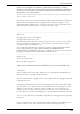Users Guide
23 Procédure d’installation des services Eco copy/My Forms
692
6
Sélectionnez [Nom utilisateur], entrez le nom et sélectionnez [Enregistrer].
7
Définissez les paramètres des autres éléments si nécessaire, puis sélectionnez [Fermer].
8
Sélectionnez [Fermer].
9
Pour quitter l’écran [Outils], sélectionnez [Fermer].
Contrôle d'accès
1
Sélectionnez [Accès périphérique] dans [Contrôle d'accès] sous [Authentification/
Paramètres de sécurité] > [Authentification].
2
Sélectionnez [Verrouillé], puis sélectionnez [Enregistrer].
3
Sélectionnez [Fermer].
4
Sélectionnez [Fermer].
REMARQUE • Pour certains paramètres, il est nécessaire de redémarrer la machine. Si tel est le cas, suivez les
instructions à l'écran.
Paramètres SSL/TLS dans l’Outil Web de configuration d’imprimante Dell
L’installation et la désinstallation des services Eco copy et My Forms requièrent une
communication HTTP - SSL / TLS entre un ordinateur connecté au réseau et la machine.
Suivez les étapes ci-dessous pour activer la communication HTTP - SSL / TLS.
1
Lancez un navigateur Web.
2
Entrez l'adresse IP de la machine dans la barre d'adresse du navigateur, puis appuyez sur la
touche <Entrer>. La connexion avec l’outil Web de configuration d’imprimante Dell est
établie.
REMARQUE • Pendant la connexion ou le fonctionnement, un écran contextuel peut apparaître pour la saisie de l’ID
utilisateur ou du code d’accès. Dans ce cas, entrez l’ID utilisateur ou le code d’accès de
l’administrateur système et cliquez sur [OK].
3
Sélectionnez l’onglet [Propriétés] pour cliquer sur [Sécurité] > [Gestion des certificats
numériques de la machine], puis cliquez sur le bouton [Créer un nouveau certificat].
REMARQUE • Si l’option [Créer un nouveau certificat auto-signé] est affichée, cliquez dessus et passez à l’étape 5.
4
Sélectionnez [Certificat auto-signé] et cliquez sur [Continuer].
5
Cliquez sur [Appliquer].